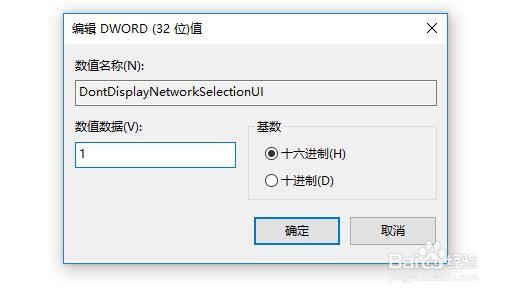1、首先右键点击开始按钮,在弹出的菜单中点击运行的菜单项。
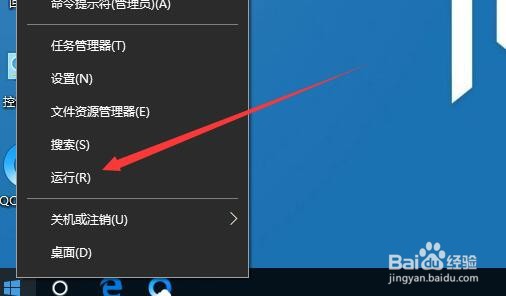
2、接着在打开的运行窗口输入命令regedit,点击确定按钮运行该命令。
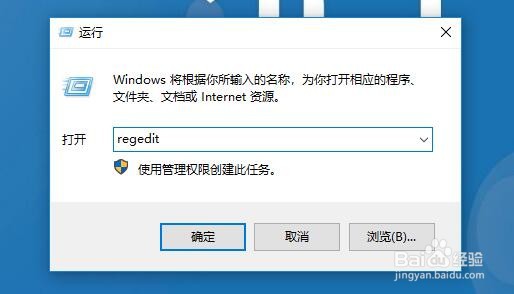
3、这时就会打开注册表编辑器窗口定位到system的注册表项。
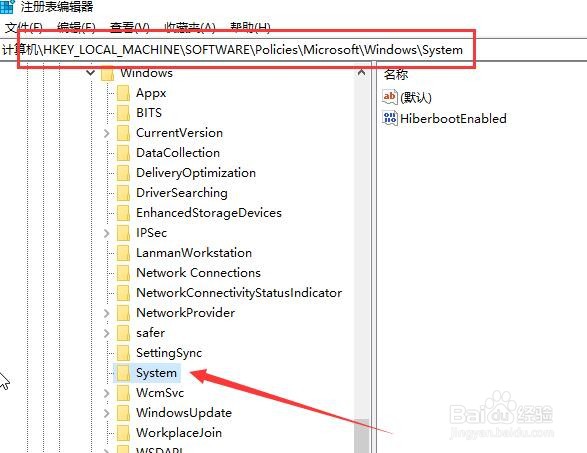
4、右键点击右侧空白位置在弹出菜单依次点击新建/Dword(32位)值菜单。
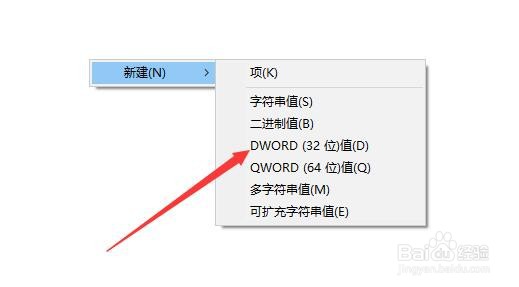
5、把刚刚新建的注册表键值重命名为DontDisplayNetworkSelectionUI。
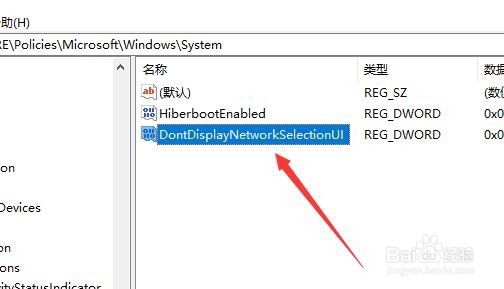
6、右键点击注册表键值,在弹出的菜单中选择修改的菜单项。
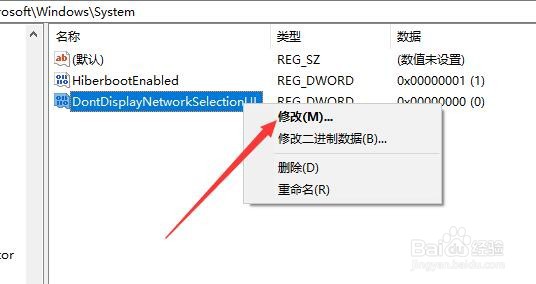
7、双击打开注册表键值的编辑窗口,把数字数据修改为1就可以了。
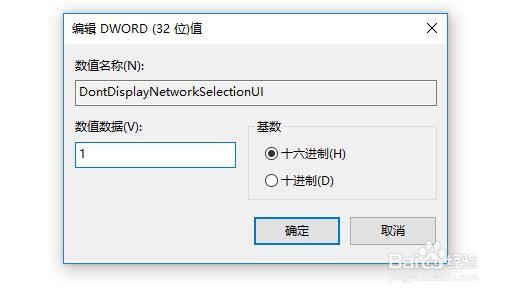
1、首先右键点击开始按钮,在弹出的菜单中点击运行的菜单项。
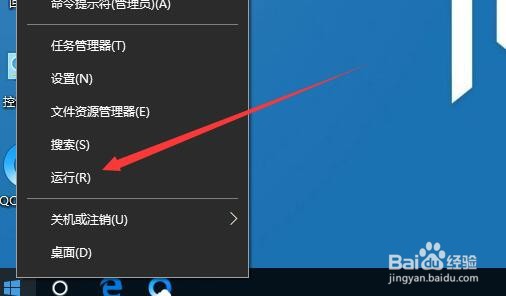
2、接着在打开的运行窗口输入命令regedit,点击确定按钮运行该命令。
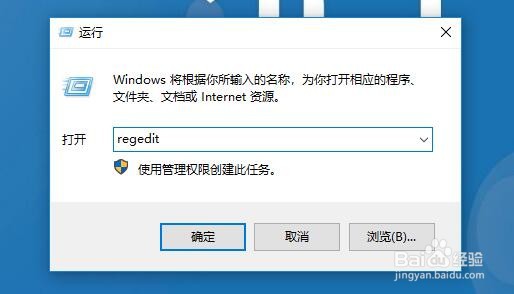
3、这时就会打开注册表编辑器窗口定位到system的注册表项。
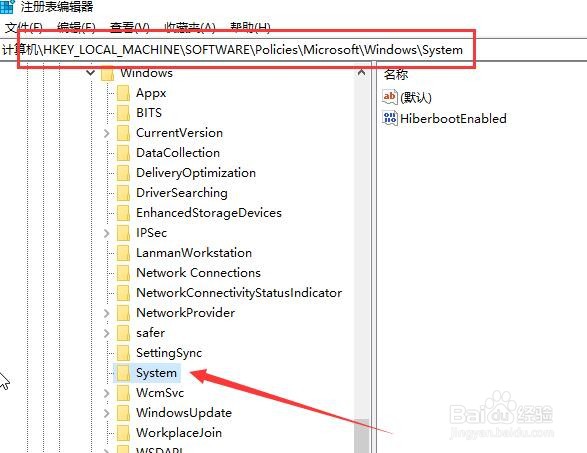
4、右键点击右侧空白位置在弹出菜单依次点击新建/Dword(32位)值菜单。
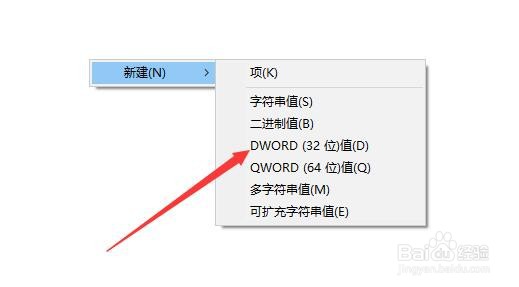
5、把刚刚新建的注册表键值重命名为DontDisplayNetworkSelectionUI。
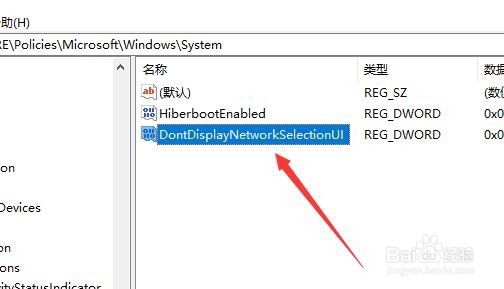
6、右键点击注册表键值,在弹出的菜单中选择修改的菜单项。
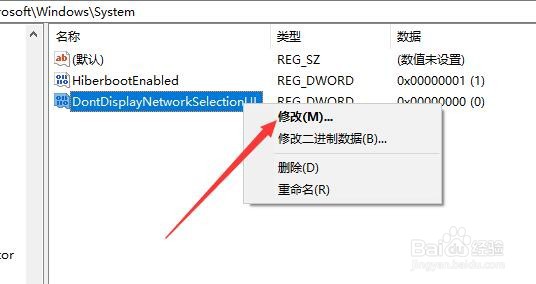
7、双击打开注册表键值的编辑窗口,把数字数据修改为1就可以了。